داشتن مانيتورهاي اضافي اين امكان را به كاربران ميدهد كه فضاي دسكتاپ خود را توسعه دهند و براي برنامههاي در حال اجراي خودشان زمينه وسيعتري را در اختيار داشته باشند. با استفاده از چند نمايشگر، ميتوان بهسادگي نشانگر ماوس خود را بين آنها حركت داده و حتي اجراي برنامهها را از يك نمايشگر به ديگري انتقال داد. به اين ترتيب ميتوان يك خروجي را به وسيلهاي مانند پروژكتور متصل كرد و بدون آن كه مخاطبان متوجه عملكرد ما در رايانه شوند، تصاوير مورد نظر را روي پرده نمايش داد.
اتصال مانيتورهاي اضافي به كامپيوترتان، ميتواند كاري بسيار آسان باشد. بسياري از كامپيوترهاي جديد معمولا بيش از يك پورت مانيتور دارند و اين پورتها معمولا DVI، HDMI يا VGA و شايد مخلوطي از آنها هستند. برخي كامپيوترها هم داراي كابل تقسيم كنندهاي هستند كه به شما اجازه ميدهد چندين مانيتور را تنها به يك پورت متصل كنيد. بسياري از لپ تاپها هم داراي پورتهايي هستند كه اتصال مانيتور جانبي را امكان پذير ميسازند. تنها كافي است كه يك نمايشگر را به پورت DVI يا VGA لپ تاپتان متصل كنيد تا ويندوز امكان استفاده همزمان از هر دو نمايشگر را برايتان فراهم سازد.
همه اينها بستگي به آن دارد كه كامپيوتر شما چه پورتهايي داشته باشد و چگونه مانيتور را وصل كرده باشيد. اگر يك مانيتور بيكار با پورت VGA گوشه خانه داريد اما لپ تاپتان تنها از پورت DVI يا HDMI پشتيباني ميكند، لازم است كه بهدنبال برخي مبدلها و رابطهاي ضروري براي اتصال اين دو به هم باشيد و اگر بهدنبال خريد مانيتور جديد هستيد، حتما كنترل كنيد كه با پورتهاي كامپيوترتان همخواني داشته باشد.
ويندوز، استفاده از چندين مانيتور را بسيار آسان ساخته است. براي استفاده همزمان از مانيتورهاي مختلف تنها كافي است آنها را به پورت مناسب متصل كنيد، پس از آن ويندوز بهطور خودكار دسكتاپ شما را توسعه خواهد داد، سپس ميتوانيد پنجرههاي باز شده را هم بين صفحات نمايش مختلف جابهجا كنيد. براي كنترل كامل بر عملكرد اين قابليت كافي است روي قسمت خالي صفحه نمايش ويندوز كليك راست و گزينه Screen Resolution را انتخاب كنيد.
- در پنجره مرتبط با استفاده از نمايشگرهاي متعدد
(Multiple Display Box) ميتوانيد گزينههاي مختلف را بسته به نياز خود انتخاب كنيد. گزينه Extend، نمايشگرهاي اضافه شده را هم در فضاي دسكتاپ شما سهيم ميكند. گزينههاي ديگر هم هنگامي كه قصد داريد از چند مانيتور براي ارائه مقالات يا پروژهها استفاده كنيد، كاربردي هستند؛ براي مثال ميتوانيد تصوير دسكتاپ لپتاپ خود را روي صفحه نمايشي بزرگتر مشاهده كنيد يا هنگام اتصال لپتاپ به صفحه نمايشي ديگر، صفحه نمايش اصلي لپتاپ را خاموش كنيد. مرتبسازي نمايشگرها به طرز صحيح ميتواند به درك بهتر ويندوز از نحوه اتصال فيزيكي آنها و نحوه ارتباط با كاميپوتر شما كمك كند.
ويندوز 8 به شما اين امكان را ميدهد تا نوار وظيفه ويندوز را هم به چند كامپيوتر گسترش دهيد. اين گزينه را ميتوانيد در قسمت پنجره تنظيمات نوار وظيفه مشاهده كنيد. كافي است روي نوار وظيفه راست كليك و گزينه Properties را انتخاب كنيد. در اين قسمت ميتوانيد امكان نمايش كليدهاي نوار وظيفه براي برنامههاي در حال اجرا را هم فعال يا غيرفعال كنيد. ميتوانيد اين گزينه را براي نوار وظيفه همه نمايشگرها يا نوار وظيفه نمايشگري خاص فعال كنيد. ويندوز 7بهطور پيشفرض اين تنظيمات را ندارد و نمايشگر ثانويه شما از نوار وظيفه بهرهمند نخواهد شد. براي گسترش «نوار وظيفه»تا سرحد نمايشگرهاي اضافي، به نرمافزارهاي جانبي مانند برنامه رايگان و متن باز Dual Monitor Taskbar نياز خواهيد داشت.
ويندوز، ابزار كاربردياي براي كار با تعداد زيادي نمايشگر دارد. يكي از اساسيترين كارها در اين ابزار ويندوز آن است كه به شما اين امكان را ميدهد كه به راحتي چينش فيزيكي نمايشگرهايتان را در آن تنظيم كنيد.
تنها كافي است مانيتور جديد را به سيستم متصل كرده و با كليك راست روي صفحه نمايشگر، گزينه properties يا Personalize را انتخاب كرده و در قسمت Display گزينه Change Resolution را برگزينيد. هر تعداد نمايشگري كه به مانيتور وصل كرده باشيد، در قسمت Diaplay نمايش داده ميشوند. تعداد Display را از يك به 2(تعداد مانيتورهاي موردنظر) تغيير دهيد.
- راهنما
چگونه يك وب سايت را بهطور كامل دانلود كنيم؟
يك روش براي دانلودكل محتواي يك صفحه وب اعم از متن و عكس و فايلهاي فلش و...استفاده از اپليكيشن httrack است كه قابليت دريافت تمامي محتويات يك سايت را داراست. اين اپليكيشن همچنين ميتواند تمامي بخشهاي سايت دانلود شده را در زمان استفاده آفلاين، فعال كند.
www.tafrih.ir
«تفريح» نام وب سايتي است كه اطلاعات متنوعي از اماكن تفريحي در شهر تهران را در اختيار كاربران قرار ميدهد.اماكن تفريحي، جشنوارهها، تخفيفهاي ويژه، برنامه سينماها و... را ميتوانيد در «تفريح» بيابيد. رستوران، مجموعه تفريحي، سينما، پينت بال، پارك، كافي شاپ، مركز خريد، اسكي، كارتينگ، تنيس و اماكن زيارتي بخشي از دستهبنديهاي موجود در «تفريح» است. اگر جايي را ميشناسيد، با عضويت در «تفريح» ميتوانيد آن را به يكي از دستهبنديهاي «تفريح» اضافه كنيد. تفريح يك وب سايت ويكي است. فراموش نكنيد كه همه اين كارها را از روي نقشه پوياي «تفريح» نيز ميتوانيد انجام دهيد.
يافتن لينك مستقيم براي Download
حتما تا به حال براي شما پيش آمده است كه بخواهيد فايلي را از اينترنت بگيريد ولي بهدليل اينكه سايت مورد نظر، لينك مستقيم را درون سايت خود قرار نداده، شما مجبور هستيد كه به وسيله خود Browser آن را دانلود كنيد كه اين روش مشكلاتي را نيز در بر دارد؛ مثلا اگر شما Disconnect ميشديد، مجبور بوديد كه فايل مورد نظر خود را از ابتدا دانلود كنيد. اما به وسيله اين روش، ابتدا ميتوانيد لينك مستقيم براي دانلود فايل مورد نظر خود را پيدا كنيد و سپس به وسيله نرمافزارهايي همانند Go!Zilla، DAP GetRight، FlashGet و... شروع به دانلود فايل مورد نظر كنيد. ابتدا روي لينك داده شده در سايت، كليك سمت راست ماوس را زده و از منوي ظاهرشده گزينه Open In New Window را انتخاب كنيد (و يا اينكه كليد Shift را نگه داشته و روي لينك كليك كنيد). پنجره جديدي باز ميشود. پس از گذشت 5الي 6ثانيه، كليد ESC را فشار دهيد و يا دكمه Stop موجود در Browser خود را كليك كنيد تا بارگذاري صفحه متوقف شود. به قسمت Address Bar رفته و كليد Enter را فشار دهيد تا صفحه مورد نظر، دوباره شروع به بارگذاري شود. حال در قسمت Status Bar، لينك مستقيم فايل را مشاهده كنيد.
Google Keep
سرويس Google Keep يكي از سرويسهاي جديد گوگل جهت يادداشت برداري است و همانطوركه از نام آن پيداست، متعلق به كمپاني گوگل بوده و مانند تمام اپليكيشنهاي ديگر اين كمپاني، از ويژگيSync برخوردار است. قابليت Sync يا همگامسازي يادداشتها به اين صورت است كه اگر اكانت گوگل شما به اين اپليكيشن متصل باشد، به محض ثبت يك يادداشت در داخل موبايل، ميتوانيد از طريق وبسايت اين برنامه، از هرجا و در هرزمان به آن دسترسي داشته باشيد.


















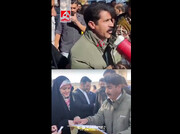











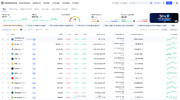

نظر شما